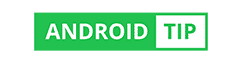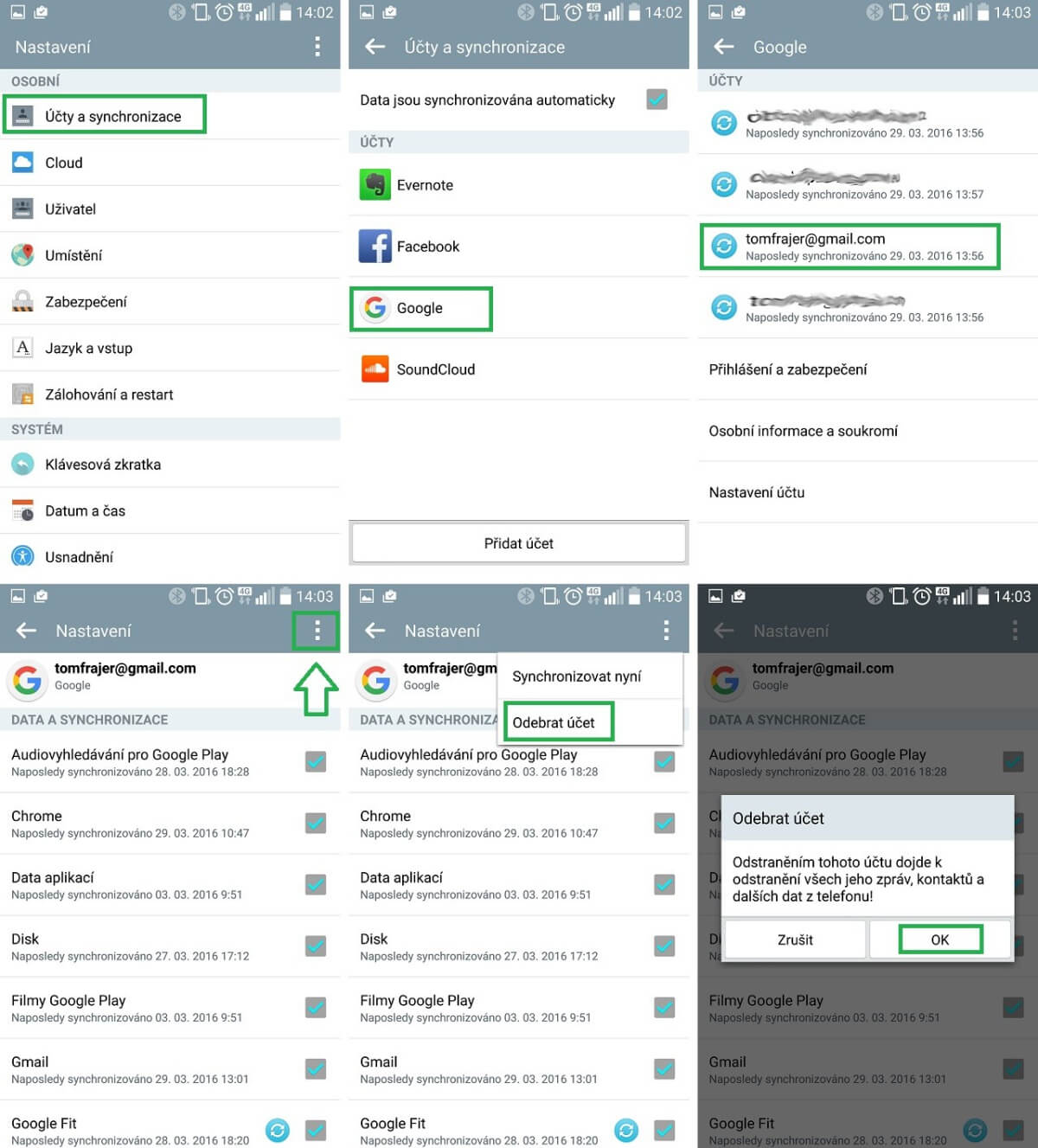TĂ©měř kaĹľdĂ˝ uĹľivatel chytrĂ©ho telefonu vybavenĂ©ho Androidem se nÄ›kdy setkal s chybou pĹ™i instalaci aplikace z obchodu Google Play. ObÄŤas se zkrátka stane, Ĺľe nejde aplikace stáhnout nebo nainstalovat a Google Play vám zobrazĂ chybovĂ˝ kĂłd doplnÄ›nĂ˝ struÄŤnou (obvykle nic neĹ™ĂkajĂcĂ) hláškou. PĹ™ĂpadnÄ› se vám Google Play vĹŻbec nespustĂ. Pak strávĂte dlouhĂ© hodiny zkoušenĂm rĹŻznĂ˝ch vÄ›cĂ metodou pokus/omyl a nakonec se vám moĹľná podařà problĂ©m odstranit. Abyste nemuseli sloĹľitÄ› hledat rĹŻznĂ© neověřenĂ© postupy k vyzkoušenĂ, nabĂzĂm vám tento ucelenĂ˝ pĹ™ehled metod, kterĂ© vám pomohou odstranit naprostou vÄ›tšinu chyb obchodu Google Play. SeĹ™azeny jsou od tÄ›ch základnĂch, jednoduššĂch postupĹŻ, kterĂ© nabĂzĂ vÄ›tšà šanci na vyĹ™ešenĂ problĂ©mu. Na konci ÄŤlánku pak najdete sloĹľitÄ›jšà postupy, ke kterĂ˝m se dopracujete, pokud by nic pĹ™edchozĂho nefungovalo.
UjistÄ›te se, Ĺľe máte v internĂm ĂşloĹľišti dostatek mĂsta
NovĂ© aplikace a hry je (bohuĹľel) moĹľnĂ© instalovat jen do internĂho ĂşloĹľištÄ› telefonu. Pokud máte 8 GB internĂ pamÄ›ti, která je zcela zaplnÄ›ná daty a k tomu máte v telefonu tĂ©měř prázdnou 32 GB SD kartu, máte prostÄ› smĹŻlu a dalšà aplikace do telefonu nenainstalujete, ani kdybyste se rozkrájeli. V pĹ™ĂpadÄ› plnĂ© internĂ pamÄ›ti se pĹ™i pokusu o staĹľenĂ novĂ˝ch aplikacĂ z obchodu Google Play doÄŤkáte chybovĂ© hlášky s informacĂ, Ĺľe aplikaci nelze stáhnout. Bude nutnĂ© uvolnit nÄ›jakĂ© mĂsto v tĂ© zaplnÄ›nĂ© internĂ pamÄ›ti telefonu. PĹ™eÄŤtÄ›te si tento staršà článek na tĂ©ma Jak zjistit a co zabĂrá mĂsto v telefonu a jak ho uvolnit.Ověřte kvalitu a stabilitu internetovĂ©ho pĹ™ipojenĂ
Vymažte mezipaměť (cache) aplikace Obchod Google Play
Tohle je vÄ›c, která vyĹ™ešà vÄ›tšinu problĂ©mĹŻ. A je to vskutku jednoduchĂ© – staÄŤĂ jĂt v nastavenĂ telefonu na seznam aplikacĂ, najĂt na nÄ›m Obchod Google Play a vymazat mezipaměť. Zdá se, Ĺľe v nÄ›kterĂ˝ch pĹ™Ăpadech mohou bĂ˝t v mezipamÄ›ti uloĹľeny neplatnĂ© informace, kterĂ© mohou zpĹŻsobovat opakovanĂ© pády obchodu Google Play. VymazánĂm cache pĹ™inutĂte obchod naÄŤĂt všechna data ÄŤerstvá a jako zázrakem aplikace zaÄŤne fungovat tak jako dĹ™Ăve.
Postup pro vymazánĂ cache Obchodu Google Play je následujĂcĂ:
- Přejděte do menu Nastavenà vašeho telefonu.
- Vyberte v seznamu poloĹľku Aplikace (v sekci ZaĹ™ĂzenĂ).
- Na seznamu aplikacà (Stažené) najděte položku Obchod Google Play a klikněte na ni.
- Na obrazovce s detaily aplikace kliknÄ›te na tlaÄŤĂtko Smazat cache.
Vymažte všechna data aplikace Obchod Google Play
Tohle je postup vcelku podobnĂ˝ tomu pĹ™edchozĂmu, jen je to metoda o nÄ›co drastiÄŤtÄ›jšĂ. NemÄ›jte však strach, je to zcela bezpeÄŤnĂ©. VymazánĂm všech dat aplikace Obchod Google Play smaĹľete kromÄ› mezipamÄ›ti takĂ© dalšà lokálnÄ› uloĹľenĂ© informace, napĹ™Ăklad seznam instalovanĂ˝ch aplikacĂ. Tyto informace si Google Play znovu stáhne z vašeho on-line účtu, takĹľe nenĂ potĹ™eba nic ruÄŤnÄ› obnovovat.
Postup pro odstraněnà všech dat obchodu Google Play:
- Přejděte do menu Nastavenà vašeho telefonu.
- Vyberte v seznamu poloĹľku Aplikace (v sekci ZaĹ™ĂzenĂ).
- Na seznamu aplikacà (Stažené) najděte položku Obchod Google Play a klikněte na ni.
- Na obrazovce s detaily aplikace kliknÄ›te na tlaÄŤĂtko MazánĂ dat.
Ověřte, Ĺľe nenĂ zakázán Správce stahovánĂ
Je to hloupá chyba, ke kterĂ© mĹŻĹľe dojĂt spĂše omylem a stojĂ za to ověřit aktuálnĂ stav. Pokud patĹ™Ăte mezi lidi, kteřà chtÄ›jĂ mĂt ÄŤistĂ˝ a rychlĂ˝ systĂ©m, mĹŻĹľe se snadno stát, Ĺľe si pĹ™i ĂşdrĹľbÄ› a ÄŤištÄ›nĂ systĂ©mu omylem vypnete a zakážete správce stahovánĂ. Tahle akce má v koneÄŤnĂ©m dĹŻsledku na svÄ›domĂ nefunkÄŤnost obchodu Google Play, protoĹľe ten pouĹľĂvá právÄ› zmĂnÄ›nĂ©ho správce stahovánĂ pro instalaci novĂ˝ch aplikacĂ do systĂ©mu.
Postup pro ověřenĂ a aktivaci Správce stahovánĂ:
- Přejděte do menu Nastavenà vašeho telefonu.
- Vyberte v seznamu poloĹľku Aplikace (v sekci ZaĹ™ĂzenĂ).
- Přepněte se na seznam všech aplikacà (záložka Všechny).
- Najděte na seznamu Správce stahovánà a rozklikněte na detail aplikace.
- Ujistěte se, že Správce stahovánà nenà vypnut a zakázán. Pokud je zakázán, povolte ho.
Odinstalujte aktualizace obchodu Google Play
Dalšà vÄ›c, kterou mĹŻĹľete vyzkoušet (zejmĂ©na pokud se objevil problĂ©m po aktualizaci Google Play), je odinstalace všech aktualizacĂ obchodu Google Play. Touto akcĂ vrátĂte aplikaci Obchod Google Play na pĹŻvodnĂ verzi, prvnÄ› instalovanou ve vašem telefonu. Obvykle je to verze, která je součástĂ ROMky instalovanĂ© ve vašem telefonu. Pokud odinstalujete všechny aktualizace a smaĹľete cache i data aplikace Google Play, bude vše ve stavu jako pĹ™i prvnĂm spuštÄ›nĂ telefonu a existuje velká šance, Ĺľe tĂm odstranĂte všechny moĹľnĂ© problĂ©my a chyby zpĹŻsobenĂ© nekonzistencĂ dat a aktualizacĂ pĹ™ĂtomnĂ˝ch ve vašem telefonu.
Postup pro odinstalaci aktualizacĂ Google Play:
- Přejděte do menu Nastavenà vašeho telefonu.
- Vyberte v seznamu poloĹľku Aplikace (v sekci ZaĹ™ĂzenĂ).
- Na seznamu aplikacà (Stažené) najděte položku Obchod Google Play a klikněte na ni.
- Na obrazovce s detaily aplikace kliknÄ›te na tlaÄŤĂtko Odinstalovat aktualizace.
Pokud se chcete z jakĂ©hokoliv dĹŻvodu vrátit na nÄ›jakou konkrĂ©tnĂ verzi obchodu Google Play (chcete tĹ™eba vyzkoušet verzi z doby, kdy vám ještÄ› Google Play na telefonu fungoval bez problĂ©mĹŻ), velmi doporuÄŤuji archiv staršĂch verzĂ Google Play na webu APK Mirror.
VymaĹľte cache aplikace SluĹľby Google Play
Vypadá to, Ĺľe po vás chci zkoušet stále dokola to samĂ©. Dávejte však pozor, tohle je jiná aplikace. PĹ™edtĂm jsme mazali data a cache aplikace Obchod Google Play, zatĂmco tentokrát maĹľeme data a cache aplikace SluĹľby Google Play! Jedná se o doprovodnou aplikaci obchodu Google Play, která poskytuje backgroundovĂ© sluĹľby potĹ™ebnĂ© pro bÄ›h celĂ©ho app storu. Jsou zde sluĹľby pro automatickĂ© aktualizace aplikacĂ, kontrolu novĂ˝ch verzĂ a mnohĂ© dalšĂ. Postup pro vĂ˝maz dat i mezipamÄ›ti je stejnĂ˝, pro jistotu ho však znovu uvedu vÄŤetnÄ› pĹ™esnĂ˝ch názvĹŻ všech poloĹľek:
- Přejděte do menu Nastavenà vašeho telefonu.
- Vyberte v seznamu poloĹľku Aplikace (v sekci ZaĹ™ĂzenĂ).
- Na seznamu aplikacà (Stažené) najděte položku Služby Google Play a klikněte na ni.
- Na obrazovce s detaily aplikace kliknÄ›te na tlaÄŤĂtko Smazat cache.
Resetujte připojený google účet
Zde uĹľ se dostáváme do fáze zoufalejšĂch pokusĹŻ, nicmĂ©nÄ› vidÄ›l jsem a zaĹľil jsem dostatek pĹ™ĂpadĹŻ, kdy tahle relativnÄ› jednoduchá vÄ›c vyĹ™ešila problĂ©m, kterĂ˝ jiĹľ pokroÄŤil do znaÄŤnĂ©ho stadia zoufalosti. Pokud nic z pĹ™edchozĂho nefunguje, tohle je dalšà vÄ›c, kterou je nutnĂ© vyzkoušet – pokud tedy nechcete rovnou dÄ›lat továrnĂ reset celĂ©ho telefonu. TĂ©to technice se odbornÄ› Ĺ™Ăká ,,vystoupit a znovu nastoupit“ (modřà vÄ›dĂ).
Postup pro reset připojeného Google účtu:
- Přejděte do menu Nastavenà vašeho telefonu.
- Vyberte v seznamu poloĹľku Účty a synchronizace (v sekci OsobnĂ).
- Zvolte typ účtu Google.
- Vyberte poĹľadovanĂ˝ účet (pokud jich máte vĂce, tak ten, pod kterĂ˝m instalujete aplikace v obchodÄ› Google Play).
- Rozbalte kontextovĂ© menu (ikona se tĹ™emi teÄŤkami v hornà části – viz obrázek).
- Klikněte na možnost Odebrat účet a svou volbu potvrďte. O své kontakty nepřijdete, pokud je máte synchronizovány se svým on-line účtem (stáhnou se po opětovném přidánà účtu).
- Jděte o dvě úrovně zpět na přehled účtů.
- Zvolte možnost Přidat účet.
- Vyberte typ účtu Google a pokračujte dále podle instrukcà v průvodci pro přidánà účtu.
ProveÄŹte reset telefonu do továrnĂho nastavenĂ
Pokud existuje zaruÄŤenĂ˝ zpĹŻsob, jak vyĹ™ešit problĂ©m, na kterĂ˝ nezabral žádnĂ˝ z výše uvedenĂ˝ch postupĹŻ, pak je to s jistotou kompletnĂ reset telefonu do jeho továrnĂho nastavenĂ. Po resetu telefonu vše musĂ zaruÄŤenÄ› fungovat. Bude to, jako kdyĹľ jste si ho koupili, vybalili jste ho z krabice a poprvĂ© spustili. V telefonu nenĂ nic, jen základnĂ sada pĹ™edinstalovanĂ˝ch aplikacĂ. Znovu si pĹ™ipojĂte svĹŻj Google účet a znovu nainstalujete všechny pouĹľĂvanĂ© aplikace. Tohle musĂ s jistotou fungovat.
Postup pro továrnà reset telefonu:
- Přejděte do menu Nastavenà vašeho telefonu.
- Vyberte v seznamu poloĹľku ZálohovánĂ a restart (v sekci OsobnĂ).
- KliknÄ›te v menu na ObnovenĂ továrnĂch dat.
- PĹ™eÄŤtÄ›te si upozornÄ›nĂ a potvrÄŹte kliknutĂm na tlaÄŤĂtko Resetovat telefon.